win11怎么支持安卓软件 win11可以使用安卓软件吗
近日有些小伙伴在咨询小编说win11可以使用安卓软件吗?其实在微软发布会上也会win11镜像系统的功能进行了介绍,由于系统中自带有安卓子系统,因此能够方便用户直接安装安卓软件来运行,那么win11怎么支持安卓软件呢?今天小编就给大家讲解一下操作方法。
具体方法:
1、首先,我们要确保自己的电脑支持虚拟化。
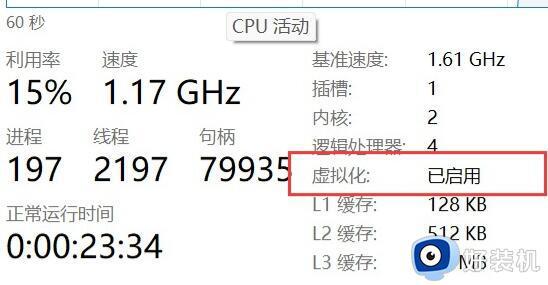
2、如果没有开启的话,可以进入windows功能中开启它。

3、接着我们去系统设置中将区域更改为“美国”
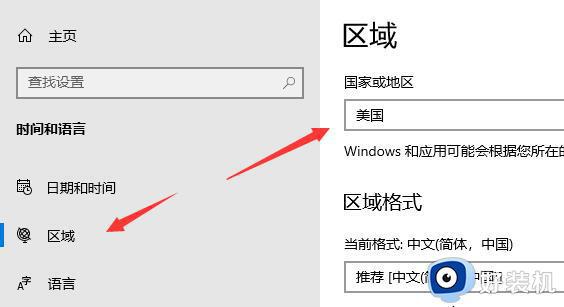
4、修改完成后进入微软商店,下载“Windows Subsystem for Android™ with Amazon Appstore”应用。
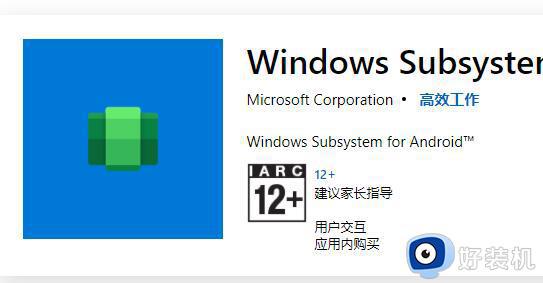
5、下载完成后打开该软件。
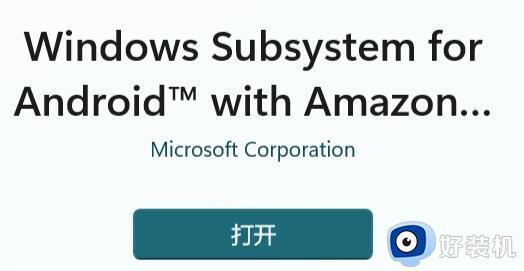
6、根据提示完成设置,进入以下界面后就可以关闭了。
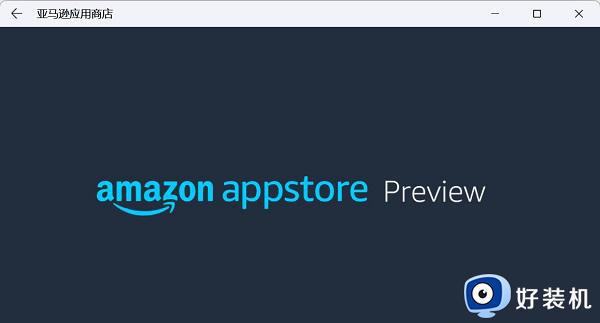
7、然后我们点开开始菜单,搜索“Android”,打开最佳匹配的设置。
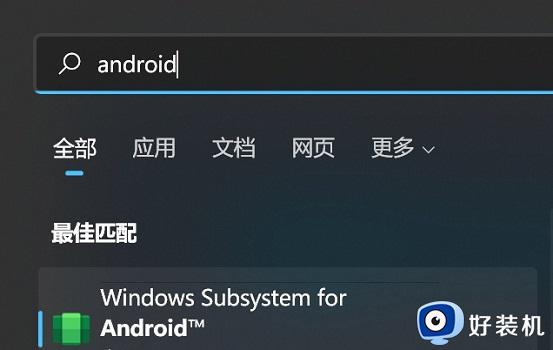
8、在其中开启开发人员模式,确认已连接到ADB。保存ADB前的地址。
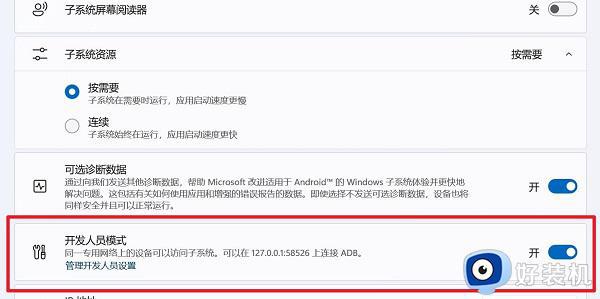
9、然后我们打开“windows powershell”,在其中输入“adb connect 127.0.0.1:58526(这里的数字填写自己电脑的端口)”
10、接着输入“adb install ./coolapk.apk”(这里的coolapk.apk是我们准备的安卓安装包,也是填自己想要安装的应用程序名称)
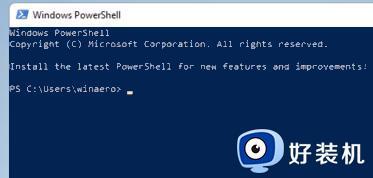
11、最后软件就会自动为你安装安卓应用了,安装完成后即可在win11中运行安卓app。
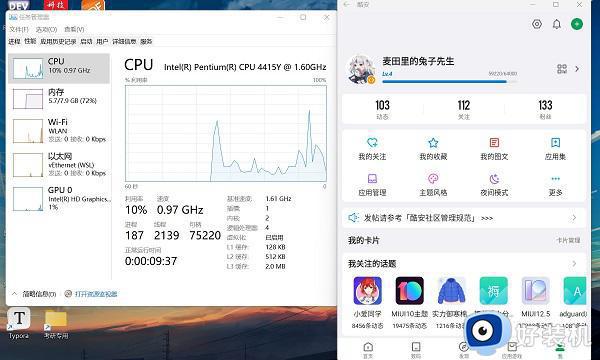
12、另外,只有最新的win11才可以使用这个功能,所以大家要使用的话需要更新最新win11。
以上就是小编给大家分享的一篇win11支持安卓软件操作步骤了,有需要的用户就可以根据小编的步骤进行操作了,希望能够对大家有所帮助。
win11怎么支持安卓软件 win11可以使用安卓软件吗相关教程
- win11支持安卓app吗 微软win11怎么运行安卓软件
- win11支持运行安卓应用吗 win11直接运行安卓软件教程
- win11支持安卓应用吗 win11直接运行安卓应用教程
- windows11怎样安装安卓软件 win11如何安装安卓软件
- 怎么在win11安装安卓软件 win11能安装安卓软件吗
- win11怎么安装软件安卓 win11可以安装安卓软件吗
- win11现在支持安卓程序吗_win11系统运行安卓程序教程
- win11正式版支持安卓应用安装详细教程
- win11可以运行安卓软件吗 win11怎样运行安卓软件
- win11能安装使用安卓软件吗 详解win11能不能安装使用安卓软件
- win11家庭版右键怎么直接打开所有选项的方法 win11家庭版右键如何显示所有选项
- win11家庭版右键没有bitlocker怎么办 win11家庭版找不到bitlocker如何处理
- win11家庭版任务栏怎么透明 win11家庭版任务栏设置成透明的步骤
- win11家庭版无法访问u盘怎么回事 win11家庭版u盘拒绝访问怎么解决
- win11自动输入密码登录设置方法 win11怎样设置开机自动输入密登陆
- win11界面乱跳怎么办 win11界面跳屏如何处理
win11教程推荐
- 1 win11安装ie浏览器的方法 win11如何安装IE浏览器
- 2 win11截图怎么操作 win11截图的几种方法
- 3 win11桌面字体颜色怎么改 win11如何更换字体颜色
- 4 电脑怎么取消更新win11系统 电脑如何取消更新系统win11
- 5 win10鼠标光标不见了怎么找回 win10鼠标光标不见了的解决方法
- 6 win11找不到用户组怎么办 win11电脑里找不到用户和组处理方法
- 7 更新win11系统后进不了桌面怎么办 win11更新后进不去系统处理方法
- 8 win11桌面刷新不流畅解决方法 win11桌面刷新很卡怎么办
- 9 win11更改为管理员账户的步骤 win11怎么切换为管理员
- 10 win11桌面卡顿掉帧怎么办 win11桌面卡住不动解决方法
